-Рубрики
- ГОТОВИМ ВКУСНО (2266)
- ПИРОГИ (341)
- ТОРТ (295)
- САЛАТЫ (287)
- Готовим и печем сладости (182)
- Выпечка (158)
- ВТОРОЕ БЛЮДО (145)
- Сладости (135)
- ЗАКУСКА (130)
- Первое блюдо (105)
- ЗАСОЛКА (62)
- ПИРОГИ СЛАДКИЕ (36)
- КОНСЕРВИРОВАНИЕ (29)
- НАПИТКИ (27)
- Готовим из творога (19)
- ЗАПЕКАНКА (17)
- ЗАВТРАК (17)
- Рыбные блюда (15)
- Все из яблок (13)
- Манник (4)
- Из курицы (3)
- КАША (3)
- ТЫКВА (2)
- Ужин (2)
- ОБЕД (2)
- С СЫРОМ (1)
- КЕКСЫ (1)
- ВСЕ о том ,как БЫТЬ ЗДОРОВЫМ (1454)
- ДОМАШНЕЕ ЗДОРОВЬЕ (389)
- МЕДИЦИНА (285)
- ДОЛГОЖИТЕЛЬСТВО (182)
- КРАСОТА (132)
- Восстановим зрение (98)
- ПОХУДЕНИЕ (57)
- Алкоголь (13)
- МЕД (5)
- ЛОР (5)
- КНИГИ (1449)
- ПРИТЧА (585)
- ЖЕНЩИНА (347)
- Романтика (140)
- СКАЗКА (113)
- Счастье,Успех (95)
- ЦИТАТЫ (69)
- ЮМОР (34)
- ПИСАТЕЛИ,ПОЭТЫ (23)
- Любовь (5)
- ЗАГАДОЧНОЕ (1277)
- МАГИЯ (390)
- ЭЗОТЕРИКА (198)
- ДУША (173)
- РЕЛИГИЯ (145)
- РУНЫ (126)
- Молитва (99)
- Руна Защита (30)
- ЗНАНИЕ (823)
- Психология (253)
- астрология (226)
- ВСЕ О ДЕНЬГАХ (212)
- География (46)
- История (45)
- Заработок в интернете (25)
- ПОЛИТИКА (17)
- ГОРОСКОП (9)
- ПРОГРАММЫ (676)
- ФОТОШОП (240)
- PROSHOW PRODUCER (64)
- КОРЕЛ (44)
- "ЭДИТОР."- УРОКИ (28)
- Adobe Illustrator (23)
- GIMP (19)
- BluffTitler (6)
- Movavi (2)
- ADOBE AFTER EFFECTS (1)
- Aleo Flash Intro Banner Maker (1)
- Программа Wise PC l staid (1)
- РАМОЧКИ (601)
- РАМКА Весна (66)
- РАМКА с цветами (58)
- РАМКА Зима (52)
- Рамка для видео (51)
- Рамка деловая (47)
- РАМКА Осень (31)
- РАМОЧКА Фрукты-Овощи-Еда (27)
- РАМКА МУЗЫКАЛЬНАЯ (23)
- Рамочка с прокруткой для текста (21)
- РАМОЧКА Любовь (15)
- Рамка-Лето (11)
- РАМКА религиозные праздники (7)
- Рамочка поздравительная (5)
- РАМКА Магия (5)
- РАМОЧКА с бегущим текстом (4)
- РАМОЧКА Детская (3)
- Рамочки для плейера (1)
- ОСЕНЬ (488)
- Октябрь (101)
- Сентябрь (77)
- Ноябрь (77)
- ПРИРОДА (471)
- КАМНИ (123)
- Дары природы (122)
- ЖИВОТНЫЕ (77)
- ЦВЕТЫ (67)
- РАСТЕНИЯ (32)
- ОГОРОД (18)
- Все о природе (8)
- Глина (5)
- ФРУКТЫ (1)
- Анимационные открытки (417)
- ПЛЕЕРА (127)
- ФОНЫ (60)
- Футажи (43)
- РАЗДЕЛИТЕЛИ (23)
- МАСКИ (8)
- ФРАКТАЛЫ (5)
- ЛЕТО (330)
- Июнь (62)
- АВГУСТ (57)
- Июль (48)
- НАША СЕМЬЯ (224)
- ШИТЬЕ (9)
- Уборка и стирка (6)
- ВСЕ О ПК (211)
- ДЛЯ БЛОГА (186)
- БРОДИЛКА (6)
- СТИХИ (185)
- ОСЕНЬ-СТИХИ (74)
- ЗИМА-Стихи (32)
- ВЕСНА (158)
- АПРЕЛЬ (57)
- МАЙ (39)
- МАРТ (31)
- ГЕНЕРАТОРЫ (141)
- ГЕНЕРАТОР ПЛЕЕРОВ (57)
- ГЕНЕРАТОР РАМОК (23)
- Генератор картинок (5)
- КЛИПАРТ (135)
- КЛИПАРТ Новогодний (8)
- КЛИПАРТ ЖЕНСКИЙ (8)
- КЛИПАРТ ЖИВОТНЫЕ (1)
- ПРАЗДНИКИ (131)
- С ДНЕМ РОЖДЕНИЯ (63)
- НОВЫЙ год (44)
- 9 МАЯ (12)
- ФЛЭШКА (127)
- АНИМАЦИЯ-флеш (37)
- Adobe Flash (15)
- ЗИМА (116)
- ФЕВРАЛЬ (39)
- Январь (30)
- ДЕКАБРЬ (30)
- МУЗЫКА (108)
- МУЗЫКАЛЬНАЯ ОТКРЫТКА (51)
- ПЕСНИ (8)
- ПОЛЕЗНЫЕ САЙТЫ (98)
- ДРУЗЬЯ (78)
- ЖИЗНЬ (75)
- СОДА (47)
- ФИЛЬМЫ (39)
- КИНО (34)
- КОФЕ (37)
- для ЛИРУ (36)
- ФОТО (35)
- PhotoFiltre Studio X (4)
- ДЕТИ (14)
- ВРЕМЯ,ЧАСЫ,ГОДЫ (13)
- ЖЕЛАНИЕ (9)
- HTML (9)
- ГЕНЕРАТОР текста (8)
- ШКОЛА (8)
- ВИДЕО (5)
- Старость (8)
- HTML (8)
- РОДИНА (7)
- Конвертеры (6)
- ЗИМА-флеш (4)
- Социальные Сети (4)
- ПЛЕЙКАСТЫ (4)
- КНОПКИ-переходы (3)
- ИГРЫ (3)
- Уроки по программе BluffTitler (2)
- ФОТО Природы (2)
- ПУТЕШЕСТВИЕ (1)
- СТРОИТЕЛЬСТВО (1)
- СЕМЬЯ (1)
- Обработка ФОТО (1)
- Карма (1)
- ПРАВИЛА СОО (1)
- РЫБА (1)
- КОНФЕРЕНЦИЯ GBSIE (1)
-Музыка
- Плач скрипки
- Слушали: 49486 Комментарии: 0
- Осенняя грусть
- Слушали: 31854 Комментарии: 0
- Жюль Массне - Медитация
- Слушали: 15568 Комментарии: 0
- Грумад Наталия – Осенний фокстрот
- Слушали: 647 Комментарии: 0
- Perry Como "Impossible"
- Слушали: 5322 Комментарии: 0
-Поиск по дневнику
-Подписка по e-mail
-Постоянные читатели
-Сообщества
-Статистика
Записей: 12545
Комментариев: 1632
Написано: 14192
Стекающая капля в Gimp |
Стекающая капля
Открываем любое изображение , или создаём через -Меню-Файл-Создать, документ размером-400 на 500 и заливаем его светлым градиентом-скажем голубым ,иммитируя цвет воды.
Я выбрала готовое изображние

Копируем ещё 3 слоя ,всего с фоном получается 4 слоя и начинаем работать с фона.

Для капли я использовала водяную кисть GIMP- здесь можно скачать и сохранить вашу кистьСкачать кисти-Установить кисти
Вот эту кисть я использовала->

После того как мы скачали кисть, выбераем одну из капель и вырезаем её с помощью инструмента кадрирование->

Затем, выделяем инструментом выделение и добавляем -Альфа канал-Слой -Прозрачность-Альфа канал->

Вырезаем нашу кисть, через Правка -Вырезать, снимаем выделение и копируем в буфер обмена-Правка -Копировать


Вот наша кисть готова для работы, нажмите на панели инструментов на кисть и увидете в левом верхнем углу нашу кисть -капля.Можно поменять цвет кисти, размер и прозрачность, на ваше усмотрение.
Наносим нашу кисть на фон вверху и предаём ей форму капли->


Что бы создать эффект стекающе капли, мы используем фильтр "интерактивное искажение".

С помощью крестика меняем форму нашей капли, удлинняя её->

Тоже самое делаем на остальных слоях, каждый раз опуская нашу кисть и вытягивая её.
Вот моя капля на фоне ->

А это на созданном документе->

Индексируем и сохраняем.
Удачи ,Chuhpe!
ДОПОЛНЕНИЕ:
Создаёшь прозрачный слой над слоем" фон", лепишь на него кисть "каплю "копируешь 3 раза слой с кистью и на каждом слое с помощью интерактивного искажения и перемещения изменяешь форму и заставляешь каплю стекать ,затем подставляешь с помощью инструмента," опускание слоя" под каждый слой капли слой фон и объединяешь ,всего вместо 6 должно ,получится 3 слоя .
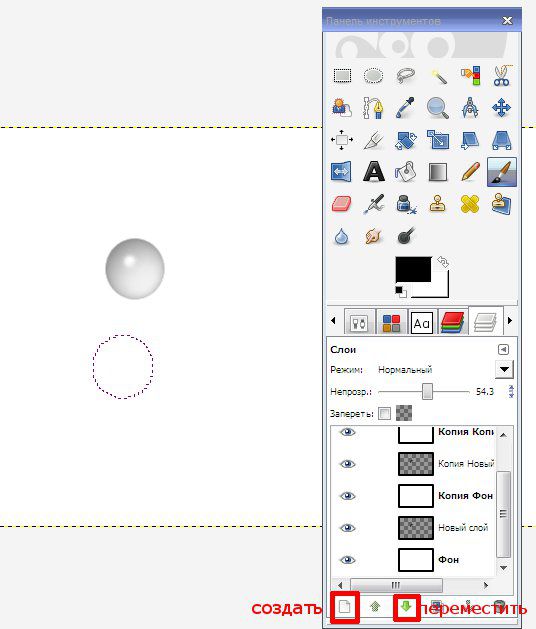

| Рубрики: | ПРОГРАММЫ/GIMP |
| Комментировать | « Пред. запись — К дневнику — След. запись » | Страницы: [1] [Новые] |






